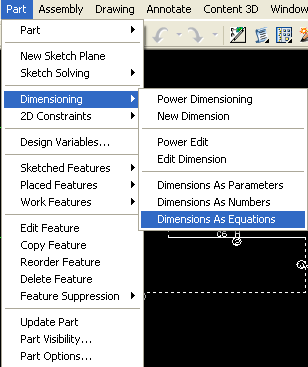Наложение ограничений
Упражнение: наложение ограничений – 2
Теперь давайте попрактикуемся в наложении ограничений с использованием некоторых базовых формул, позволяющих сохранять пропорции эскиза.
Шаг 1
Грубо набросайте эскиз Т-образной фигуры.
(На последней линии воспользуйтесь операцией замыкания контура Close)
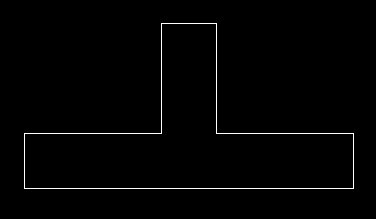
Шаг 2
 Введите с клавиатуры AMPROFILE и нажмите клавишу Enter или щелкните мышью на пиктограмме Profile.
Введите с клавиатуры AMPROFILE и нажмите клавишу Enter или щелкните мышью на пиктограмме Profile.
Выберите профиль и нажмите клавишу Enter.
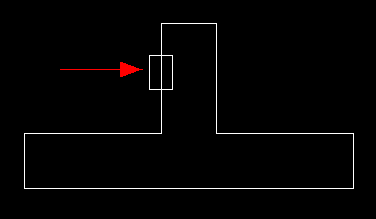
Шаг 3
 Введите с клавиатуры AMPARDIM и нажмите клавишу Enter или щелкните мышью на пиктограмме Constrain Dimension.
Введите с клавиатуры AMPARDIM и нажмите клавишу Enter или щелкните мышью на пиктограмме Constrain Dimension.
Выберите линию на левом плече и затем щелкните мышью в стороне от него, чтобы разместить размер (сделайте размер равным 5.0).
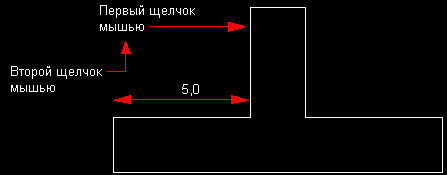
Шаг 4
Теперь вы увидите представление размеров в виде уравнений.
(Не пугайтесь термина уравнение, так как для выполнения этой процедуры совершенно не обязательно быть спецом в математике!)
Пройдите по меню:
Part › Dimensioning › Dimensions As Equations